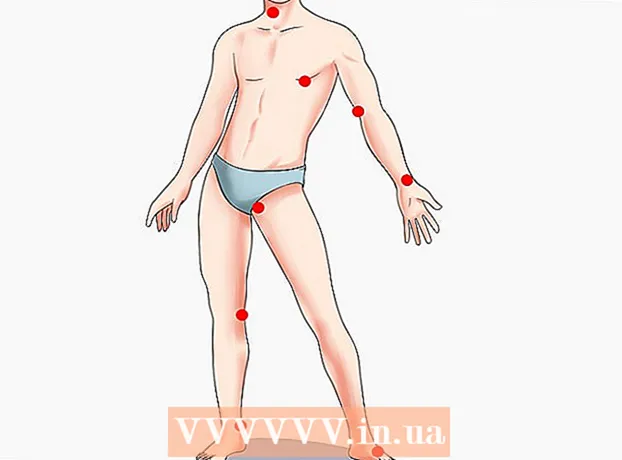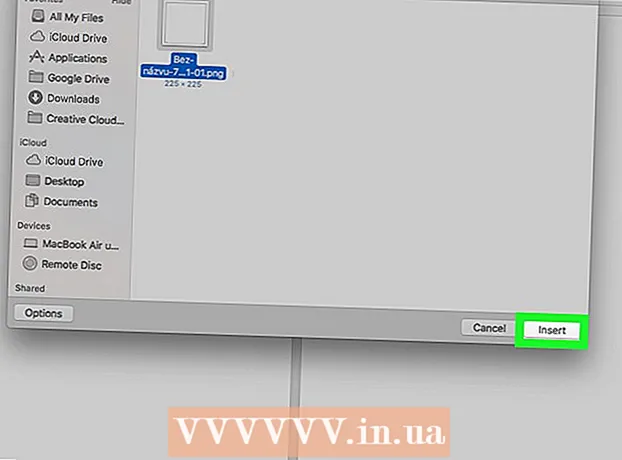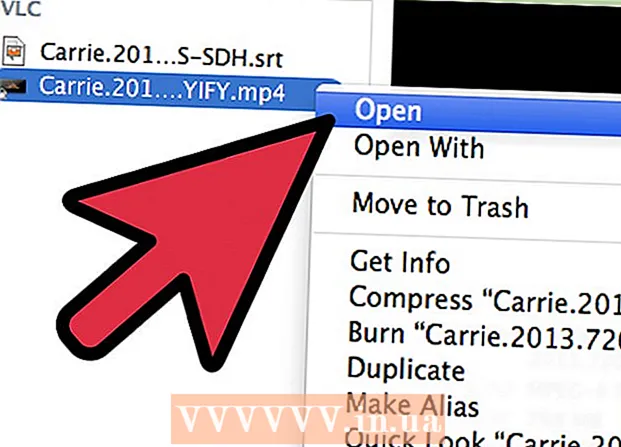Автор:
Laura McKinney
Дата Створення:
3 Квітень 2021
Дата Оновлення:
24 Червень 2024

Зміст
Знання часу та дати є важливим фактором дотримання графіку. Сьогодні ми багато в чому залежамо від наших смартфонів, щоб дотримуватися графіку. Однак що ви робите, коли дата та час вашого смартфона не встановлюються автоматично або запускаються неправильно? Відповідь проста: переінсталюйте! Це надзвичайно просто і не займе багато часу.
Кроки
Відкрийте "Налаштування". На головному екрані натисніть значок налаштувань. Програма "Налаштування" надає доступ до уподобань вашого телефону, таких як з’єднання Wi-Fi, зміна способу роботи програми або активація режиму "Не турбувати".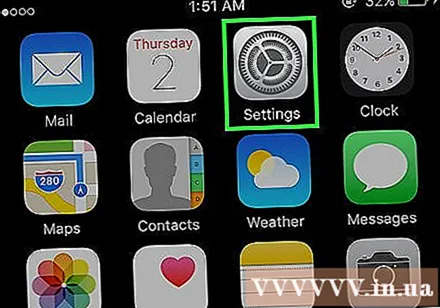
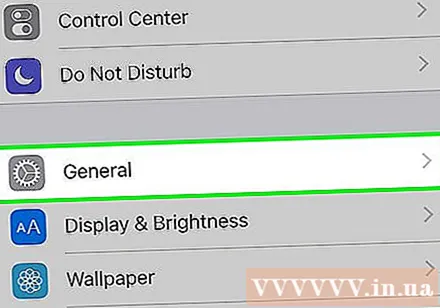
Клацніть «Загальні». Загалом основна увага зосереджена на телефоні, а не на таких функціях, як жести на екрані, вирішення, що робити бічний перемикач, та налаштування програми.
Клацніть на “Дата та час”. Ця кнопка знаходиться в нижній половині загального меню.
Проведіть автоматичним перемикачем дати та часу вліво. За замовчуванням iPhone автоматично встановлює дату та час за допомогою Wi-Fi або стільникового зв'язку. Коли цю функцію вимкнено, ви зможете активно змінювати часовий пояс, дату та час.
- Клацніть панель коригування поруч із опцією "Встановити автоматично", щоб вручну встановити дату та час.
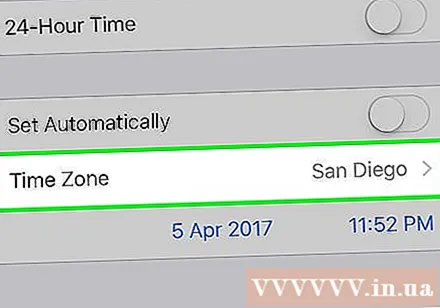
Виберіть часовий пояс. Після вимкнення автоматичної функції дати та часу ви можете змінити часовий пояс. Натисніть "Часовий пояс" і введіть місце з часом, який потрібно вибрати.
Зміна дати, часу. Дата та час відображатимуться під поточним часовим поясом.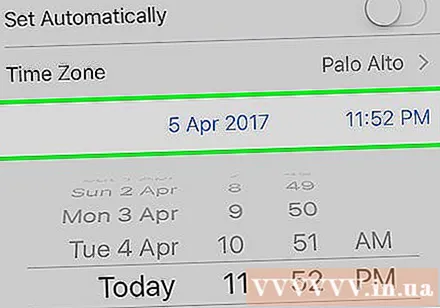
- Клацніть на дату та час. Ваші параметри відображатимуться під часовим поясом після того, як ви вимкнете опцію "Встановити автоматично".
- Проведіть пальцем по кожному стовпчику, щоб змінити дату та час. З’явиться коліщатко прокрутки, щоб змінити дату та час.
- Якщо рік неправильний, обертайте колесо місяця до поточного року.
Проведіть пальцем вниз від верхньої частини екрана. Відкриється центр сповіщень, щоб ви могли бачити сповіщення, поточну дату та подію календаря.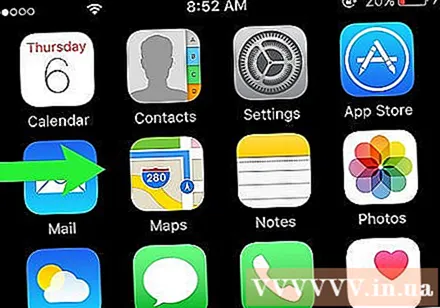
Клацніть сьогодні. Ви зможете побачити дату та час, а також погоду. Це робиться! Якщо дата та час все ще неправильні, відкрийте знову розділ Дата та час у загальних налаштуваннях та налаштуйте відповідно. реклама